'>
Om du någonsin stöter på bärbara tangenter fungerar inte inte få panik på din HP-bärbara dator. Det är ofta inte svårt att fixa alls ...
4 korrigeringar för bärbara nycklar som inte fungerar på HP
Här är fyra korrigeringar som har hjälpt andra användare att lösa deras nycklar som inte fungerar på HP-bärbar dator problem. Bara arbeta dig ner i listan tills du hittar en som fungerar för dig.
- Installera om tangentbordsdrivrutinen
- Uppdatera din tangentbordsdrivrutin
- Justera tangentbordets inställningar
- Sätt tillbaka ditt bärbara batteri
Fix 1: Installera om tangentbordsdrivrutinen
Din HP bärbara nycklar fungerar inte problemet orsakas troligen av drivrutinsproblem. Så du kan försöka installera om tangentbordsdrivrutinen för att se om det löser problemet.
Så här installerar du om tangentbordsdrivrutinen:
1) Håll musen runt startknappen (längst ned till vänster på skrivbordsskärmen), Högerklicka och klicka sedan på Enhetshanteraren för att öppna Enhetshanteraren.

2) Leta upp och dubbelklicka på Tangentbord , högerklicka sedan på tangentbordet och klicka Avinstallera enheten .
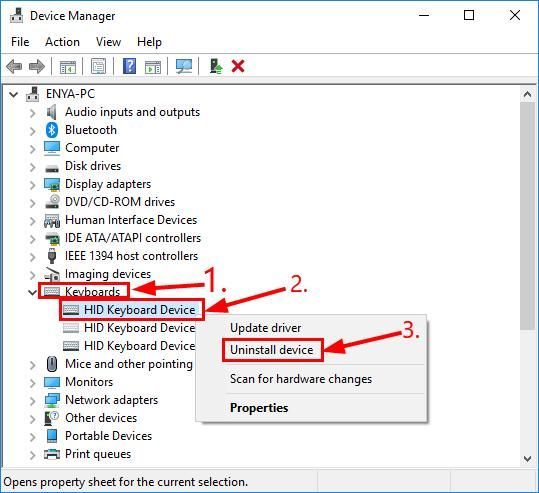
3) Vänta tills avinstallationen är klar och Omstart datorn så att din dator automatiskt kan installera tangentbordsdrivrutinen.
4) Kontrollera om bärbara tangenter fungerar korrekt. Om ja, då bra! Om tangenterna fortfarande inte skriver, försök Fix 2 , Nedan.
Fix 2: Uppdatera tangentbordsdrivrutinen
Det här problemet kan uppstå om du använder fel tangentbordsdrivrutin eller om den är inaktuell. Så du bör uppdatera tangentbordsdrivrutinen för att se om det löser ditt problem. Om du inte har tid, tålamod eller färdigheter för att uppdatera drivrutinen manuellt kan du göra det automatiskt med Förare lätt .
Driver Easy känner automatiskt igen ditt system och hittar rätt drivrutiner för det. Du behöver inte veta exakt vilket system din dator kör, du behöver inte vara orolig för fel drivrutin du skulle ladda ner och du behöver inte oroa dig för att göra ett misstag när du installerar. Driver Easy hanterar allt.
Du kan uppdatera dina drivrutiner automatiskt med antingen FRI eller den Pro-version Pro-version av Driver Easy. Men med Pro-versionen tar det bara två steg (och du får full support och en 30-dagars pengarna tillbaka-garanti):
1) Ladda ner och installera Driver Easy.
2) Kör Driver Easy och klicka på Skanna nu knapp. Driver Easy kommer sedan att skanna din dator och upptäcka eventuella problemdrivrutiner.
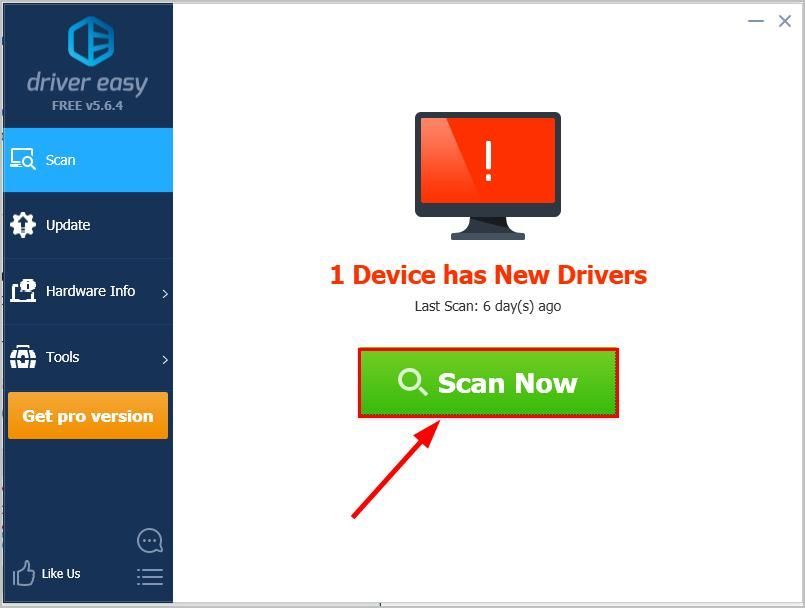
3) Klicka på Uppdatera alla för att automatiskt ladda ner och installera rätt version av ALLT de drivrutiner som saknas eller är inaktuella i ditt system (detta kräver Pro-version - du uppmanas att uppgradera när du klickar på Uppdatera alla)
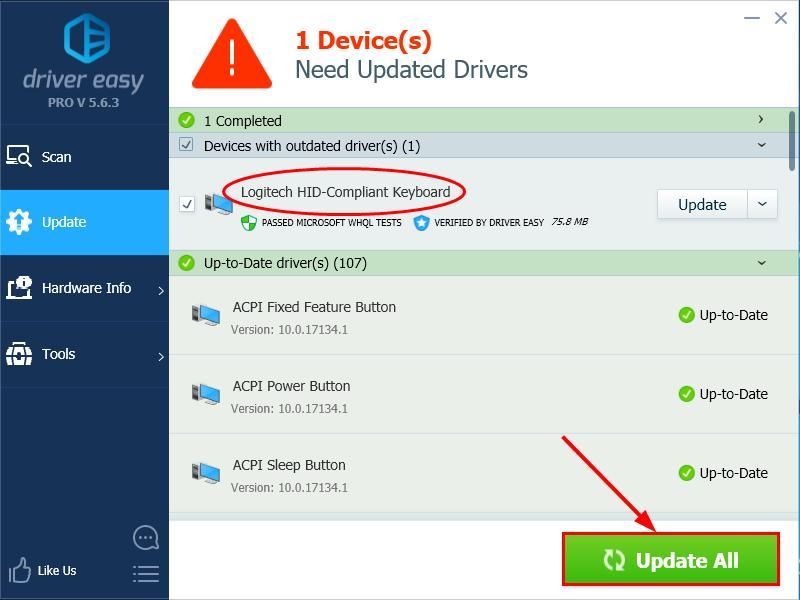
4) Starta om datorn så att ändringarna träder i kraft.
5) Testa tangenterna på din bärbara dator för att se om problemet har lösts. Om ja, då gratulerar! Om problemet kvarstår, gå vidare till Fix 3 , Nedan.
Fix 3: Justera dina tangentbordsinställningar
Filtertangenter är en funktion i Windows som berättar för tangentbordetatt ignorera korta eller upprepade tangenttryckningar för att göra det lättare att skriva för användare med handskakningar. Men denna typ av tillgänglighet kan vara lite irriterande för dem som inte nödvändigtvis behöver dem.
Så här ser du till att du har inaktiverat filternycklar:
1) Tryck på på tangentbordet Windows-logotangenten och typ filtrera . Klicka sedan på Filtrera bort upprepade oavsiktliga tangenttryckningar .
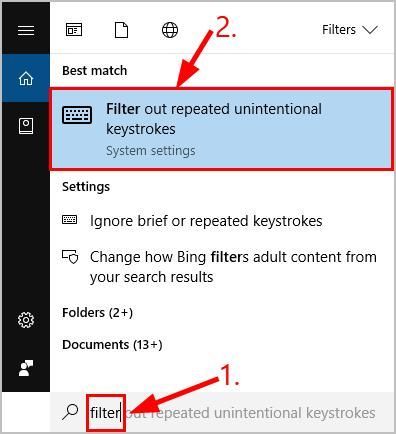
2) Se till att Använd filtertangenter växla är Av .
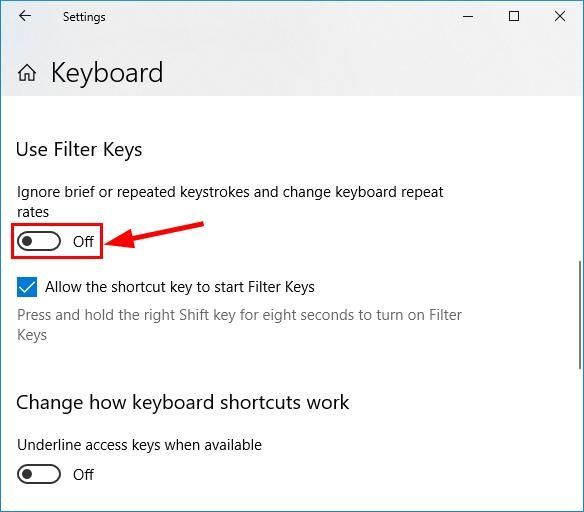
3) Kontrollera på tangentbordet och se om detta nyckeln fungerar inte på bärbar dator frågan har sorterats. Om ja, då bra! Om det fortfarande inte är någon glädje, försök Fix 4 .
1) Tryck på på tangentbordet Windows-logotangenten
och typ filtrera . Klicka sedan på Aktivera eller inaktivera filterknapparna .
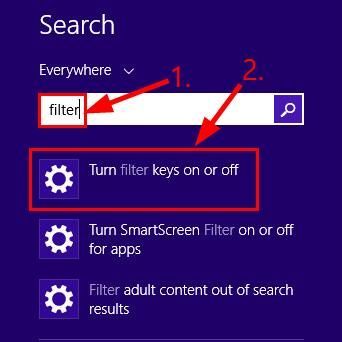
2) Se till att Filtrera nycklar växla är Av .
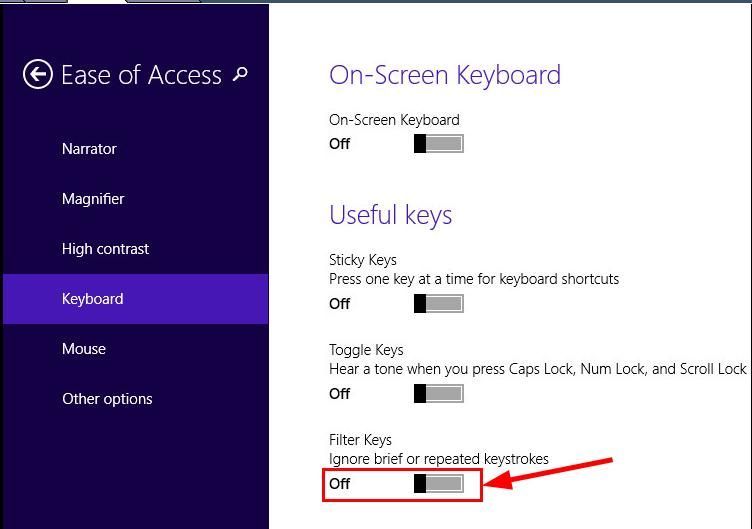
3) Kontrollera tangentbordet och se om detta nyckeln fungerar inte på bärbar dator frågan har sorterats. Om ja, då bra! Om det fortfarande inte är någon glädje, försök Fix 4 .
1) Tryck på på tangentbordet Windows-logotangenten och typ filtrera . Klicka sedan på Ignorera upprepade tangenttryckningar med FilterKeys .
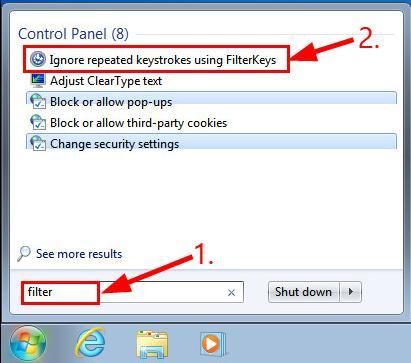
2) Se till att rutan innan Aktivera filternycklar är avmarkerad . Klicka sedan Tillämpa > OK .
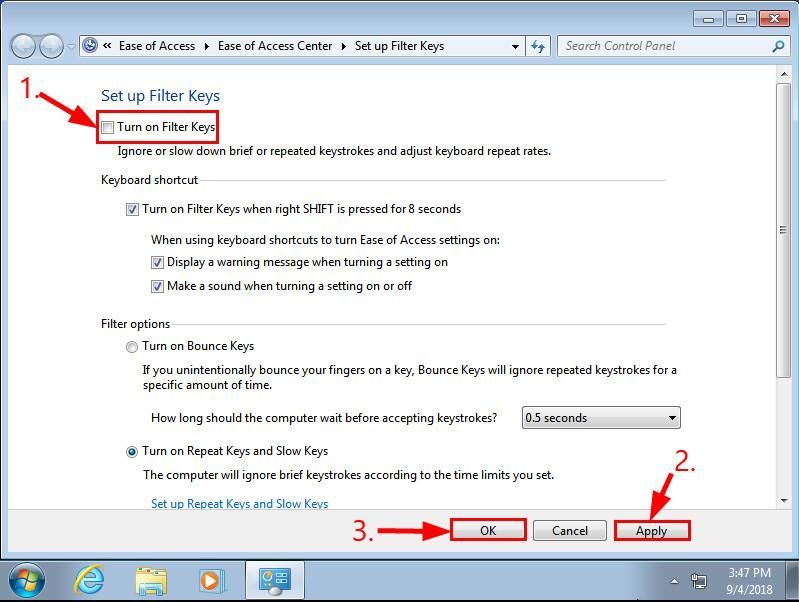
3) Kontrollera tangentbordet och se om detta nyckeln fungerar inte på bärbar dator frågan har sorterats. Om ja, då bra! Om det fortfarande inte är någon glädje, försök Fix 4 , Nedan.
Fix 4: Sätt tillbaka ditt bärbara batteri
Återplacering av laptopbatteriet är ett annat bevisat effektivt sätt som rapporterats av många användare för att felsöka detta nycklar fungerar inte på bärbar dator problem. Att göra så:
- Stäng av din HP-bärbara dator och koppla bort laddaren.
- Ta försiktigt bort batteriet från baksidan av den bärbara datorn. (Du kan också behöva kontrollera manualen om du är osäker på hur detta görs).
- Vänta några sekunder.
- Ladda din bärbara dator och slå på den.
- Testa tangenterna på tangentbordet och se om nycklar fungerar inte i bärbar dator frågan försvinner.
Om allt annat misslyckas är det troligtvis ett problem med maskinvarufel som kan vara bättre med professionella händer.
Förhoppningsvis har du lyckats lösa nycklarna som inte fungerar på HP: s bärbara dator nu. Om du har några frågor, idéer eller förslag, vänligen meddela mig i kommentarerna. Tack för att du läser!



![[Fast] Age of Empires IV Laddas inte ner/installeras inte på Microsoft Store](https://letmeknow.ch/img/knowledge/43/age-empires-iv-not-downloading-installing-microsoft-store.png)


